| Ha hivatalos dokumentumokról van szó, a közigazgatási szervek két ISO/IEC szabvány közül választhatnak. Ezek közül csak az ODF-ről (ISO/IEC 26300) mondható el, hogy szállítófüggetlen, nyílt, és megbízhatónak bizonyult az évek és szoftververziók váltakozásában, valamint különböző szoftvertermékek által támogatott. A későbbi OOXML szabvány (ISO/IEC 29500), melyet eredetileg egyetlen szoftvercég fejlesztett ki, három különböző verzióban valósul meg, („ECMA”, „Transitional” és „Strict”), és ezek nem kompatibilisek egymással. Annak ellenére, hogy a „Transitional” és az „ECMA” verziók elavultak – a „Transitionalt” csak ideiglenes megoldásként fogadták el, időt adva ezzel a szoftverforgalmazónak a „Strict” bevezetésére a termékeiben – továbbra is használatban van mindkettő. Ennek az az oka, hogy a forgalmazó irodai csomagjának (MS Office) régebbi verziói nem tudják olvasni és szerkeszteni az OOXML Strictet, és nem valószínű, hogy valaha szert tesznek ilyen képességekre.Ez a következetlenség számos problémát okoz a szabad és nyílt forráskódú irodai alkalmazások fejlesztőinek: |
Emiatt a mai napig nincsenek olyan szabad és nyílt forráskódú megoldások, amelyek teljes mértékben támogatnák az OOXML-t. A dokumentumformátummal kapcsolatos problémák negatívan érintik a közigazgatást is. Archiválási szakértők arra figyelmeztetnek, hogy az OOXML verziók közti ellentmondások problémákat okozhatnak a régebbi dokumentumoknál, így előfordulhat, hogy a felhasználók nem tudják megnyitni azokat, vagy dolgozni velük. Egyetemi kutatások bizonyítják, hogy még a forgalmazó saját termékei sem tudják megfelelően kezelni a különböző OOXML-funkciókat. |
|
Címke: esettanulmány
Esettanulmány: folyóiratok tartalomjegyzéke
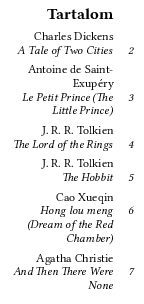 Egy új, LibreOffice segítségével kiszedett társadalomtudományi folyóirat kapcsán merült fel a következő kérdés: elkészíthető-e automatikus módszerekkel LibreOffice-ban a mellékelt tartalomjegyzék? A válasz igen. A megoldás menete röviden a következő: automatikus tartalomjegyzéket készítünk, amit egy lépésben táblázattá alakítunk, amiben a címek már jobbra zártak és több sorba tördeltek is lehetnek. Ha még nagyobb rugalmasságot akarunk, a tartalomjegyzéket illesszük keretbe, így akár egérrel is az oldal megfelelő részére húzható.
Egy új, LibreOffice segítségével kiszedett társadalomtudományi folyóirat kapcsán merült fel a következő kérdés: elkészíthető-e automatikus módszerekkel LibreOffice-ban a mellékelt tartalomjegyzék? A válasz igen. A megoldás menete röviden a következő: automatikus tartalomjegyzéket készítünk, amit egy lépésben táblázattá alakítunk, amiben a címek már jobbra zártak és több sorba tördeltek is lehetnek. Ha még nagyobb rugalmasságot akarunk, a tartalomjegyzéket illesszük keretbe, így akár egérrel is az oldal megfelelő részére húzható.
A lépések részletesen: használjunk bekezdésstílusokat a szerzők és a cikkek címének formázásához (pl. álljunk a szerző nevére, és nyomjuk le a Ctrl-1-et a Címsor 1 stílushoz, a cikk címére állva pedig Ctrl-2-t a Címsor 2 stílushoz). Ha minden cikkre elvégeztük ezeket a beállításokat, szúrjuk be a tartalomjegyzéket: A Beszúrás » Jegyzékek » Jegyzékek párbeszédablak Jegyzék lapján ikszeljük ki a Csak automatikusan frissíthető menüpontot, majd a Bejegyzések lap 1. (vagy a szerző nevének megfelelő) szintjén töröljük az oldalszámot a # gombra kattintva és a törlés (delete) gombot megnyomva (így a szerző neve mellé nem kerül oldalszám, csak a cikk címe mellé). (Ha külön karakterstílussal szeretnénk formázni a számokat, azt is a Bejegyzések lapon tehetjük meg, a 2. szinten az oldalszám (#) gombra kattintva, és egy karakterstílus hozzárendelésével.) “Esettanulmány: folyóiratok tartalomjegyzéke” bővebben
Esettanulmány: elválasztás beállítása, furcsa elválasztási hibák javítása
A LibreOffice kiváló automatikus elválasztással rendelkezik, legalábbis a Microsoft Office-hoz képest, amely nem tudja elválasztani a helyesírási szótára általa nem ismert, de amúgy helyes magyar szavakat. (Ezekből pedig sok van, ráadásul éppen a kritikus hosszú szavak, mint például agykamratágulat, fagylaltporgyártó, kakaóbabméret. Gyakorlatilag minden olyan többszörösen összetett szót, amit a helyesírás-ellenőrzője nem tud felbontani két szótári szóra, hibásnak jelez a Microsoft Word, és nem is választja el). A LibreOffice elválasztása minta alapú, ami megbirkózik a helyesírástól függetlenül minden szóval. (Még ha nem is mindig tökéletesen, például a minták még nem lettek felkészítve a vörösiszap szó elválasztására, ezért a hibás vörö-siszap kézi javításra szorul a később ismertetett módok valamelyikével.) Az automatikus elválasztás beállításához kattintsunk a szövegre a másodlagos egérgombbal, majd válasszuk ki a Bekezdés stílusának szerkesztése… menüpontot. A megjelenő beállítóablakban kattintsunk a Szövegbeosztás fülre, majd jelöljük be az Automatikusan jelölőnégyzetet. Ezzel minden ilyen stílusú bekezdésben beállítottuk az elválasztást.
A napokban egy újabb magyar vonatkozású elválasztási hibára derült fény a LibreOffice-ban (a másik a Graphite ligatúrák gyakran egalizálási hibával járó elválasztása, amivel bővebben foglalkozik a Kiadványszerkesztés LibreOffice Writer szövegszerkesztővel jegyzet): Ha a mondatkezdő „Összefoglalásként” szót az első, speciális elválasztást igénylő helyen választja el a LibreOffice, az „ÖSz-szefoglalásként” elválasztást kapjuk (tehát a szó második betűje is nagy lesz). A programhibát javító egysoros folt elkészült a LibreOffice-hoz, de hogyan kerülhetjük el az ilyen és hasonló (akár a minta alapú elválasztás említett tévedéseiként adódó) elválasztási hibákat szövegszerkesztés közben? Az egyedi (Ctrl-mínusz vagy Beszúrás » Formázási jel » Opcionális elválasztójel) és a kivételszótári elválasztásnál sajnos az Ösz-sze típusú speciális elválasztások nem adhatók meg (legfeljebb az utóbbival letiltható a hibás elválasztás, pl. az „Össze=fog=la=lás=ként” minta megadásával, l. Formátum » Beállítások » Nyelvi beállítások » Írástámogatás » Egyéni szótárak/Szerkesztés). Gyors, de sérülékeny megoldás, ha „Öszszefoglalásként”-ra vagy „Ösz-szefoglalásként”-ra írjuk át az elválasztott szót, amivel már helyes elválasztást kapunk. Hátránya, amint az sok napilap esetében megfigyelhető, hogy az elválasztás helyének megváltozása esetén a szándékosan hibásan írt szó felismerhetővé válik (a napilapoknál ez jelzi, hogy tördelőprogramjuk nem támogatja a magyar kettőzött többjegyű mássalhangzók elválasztását).
Jobb megoldás, ha csekély mértékben változtatunk a dokumentum, vagy az adott bekezdés tipográfiáján, hogy az elválasztás más helyre kerüljön: ha nem számít, akkor pár mm-rel növeljük vagy csökkentsük a laptükör szélességét, vagy módosítsuk az adott bekezdésben, hogy mennyi betű maradjon minimum az elválasztásnál a sor végén, illetve elején. Sőt, ami még szebb eredményhez vezethet, a LibreOffice-ban az ügyesebb kiadványszerkesztők vagy a modern TeX szedőrendszerek trükkjeit is használhatjuk erre a célra, igaz, kézzel beállítva: a karakterbeállítások Pozíció lapján 1-2 százalékkal szélesíthetjük vagy keskenyíthetjük a betűket, és egy tized ponttal a betűk közötti távolságot. Ezzel nemcsak elválasztási, hanem tipográfiai hibákat is javíthatunk (túl nagy szóközök sorkizárt szedésnél), feltéve, ha megmaradunk ezeknél a minimális, kevésbé feltűnő betűtorzítást és betűritkulást okozó értékeknél. Ennél már csak az lehetne kényelmesebb, ha a próbálkozásokat a LibreOffice kérésre automatikusan is elvégezné, hasonlóan egy-két DTP programhoz. Köztes megoldásként pedig már egy kényelmesebben hozzáférhető kezelőfelület is bőven megfelelne, például a tipográfiai eszköztár bővítése a jelenleg csak a Betűbűvész eszköztáron megtalálható, az alapszövegre nem használható betűköz-beállító ikonokkal.
Esettanulmány: SVG-kép átlátszó hátterének javítása
 Hogy a vektorgrafikus magyar címer beillesztése ne jelentsen gondot (lásd a még mindig kifogásolható hivatalos javítást az előző cikkben jelzett problémára), ideiglenes megoldásként elkészült a LibreOffice számára a Nemzetijelkepek.hu oldal hiányos képállományának javított, SVG változata (45 kB). Nem minden akadály nélkül, mert első próbálkozásként a mellékelt kép jobb oldalán látható, hibás háttérrel megjelenő címert kaptuk a LibreOffice-ban. Szerencsére ez, és a hasonló problémák mind a LibreOffice Draw-ban, mind az SVG állományban orvosolhatók a következőkben részletezett módon. “Esettanulmány: SVG-kép átlátszó hátterének javítása” bővebben
Hogy a vektorgrafikus magyar címer beillesztése ne jelentsen gondot (lásd a még mindig kifogásolható hivatalos javítást az előző cikkben jelzett problémára), ideiglenes megoldásként elkészült a LibreOffice számára a Nemzetijelkepek.hu oldal hiányos képállományának javított, SVG változata (45 kB). Nem minden akadály nélkül, mert első próbálkozásként a mellékelt kép jobb oldalán látható, hibás háttérrel megjelenő címert kaptuk a LibreOffice-ban. Szerencsére ez, és a hasonló problémák mind a LibreOffice Draw-ban, mind az SVG állományban orvosolhatók a következőkben részletezett módon. “Esettanulmány: SVG-kép átlátszó hátterének javítása” bővebben
Esettanulmány: PDF-állományok ellenőrzése és módosítása
 A kiadási folyamat során előfordulhat, hogy PDF-állományokat kell ellenőriznünk, esetenként javítanunk (például mert nem áll rendelkezésre a forrásdokumentum, a megfelelő kereskedelmi kiadványszerkesztő program, vagy elegendő idő). A LibreOffice Draw a PDF Import bővítménnyel (alapértelmezett a hivatalos kiadásokban, de pl. Ubuntu alatt külön kell telepíteni a sudo-apt get libreoffice-pdfimport paranccsal) képes szerkesztésre megnyitni PDF-állományokat. Hasznos lehetőség a dokumentum beillesztett ábráihoz való hozzáférés, amit vágólappal kimásolhatunk. “Esettanulmány: PDF-állományok ellenőrzése és módosítása” bővebben
A kiadási folyamat során előfordulhat, hogy PDF-állományokat kell ellenőriznünk, esetenként javítanunk (például mert nem áll rendelkezésre a forrásdokumentum, a megfelelő kereskedelmi kiadványszerkesztő program, vagy elegendő idő). A LibreOffice Draw a PDF Import bővítménnyel (alapértelmezett a hivatalos kiadásokban, de pl. Ubuntu alatt külön kell telepíteni a sudo-apt get libreoffice-pdfimport paranccsal) képes szerkesztésre megnyitni PDF-állományokat. Hasznos lehetőség a dokumentum beillesztett ábráihoz való hozzáférés, amit vágólappal kimásolhatunk. “Esettanulmány: PDF-állományok ellenőrzése és módosítása” bővebben
Esettanulmány: poszterkészítés iskolai pályázatra

Poszterek készítéséhez ideális eszköz a LibreOffice Draw alkalmazás, mivel a képeket egyszerűen elhelyezhetjük, elforgathatjuk, megvághatjuk, az eredményt pedig PDF-ben vihetjük is a legközelebbi fénymásoló szalonba vagy nyomdába. De mi van, ha nem hét, hanem hetven álló és fekvő fényképet kell elrendezni és feliratozni a poszteren, természetesen megfelelő felbontásban, és mindezt minél rövidebb idő alatt, vagyis hatékonyan? A megoldás a LibreOffice Writer és a parancssori ImageMagick előnyeinek kombinálása. A mellékelt, iskolai pályázatra készült A3-as méretű színes poszter (32 MB) elkészítésének lépései (némi javítással): “Esettanulmány: poszterkészítés iskolai pályázatra” bővebben
